定时开关机关机后是否能在开机 电脑如何设置每日定时开机关机
更新时间:2024-05-15 17:51:49作者:xiaoliu
在现代社会人们对电脑的使用已经成为生活中不可或缺的一部分,而对于电脑的定时开关机功能,更是给人们的生活带来了便利和节省能源的好处。许多人对于定时开关机后是否能在开机以及如何设置每日定时开关机这些问题仍然存在疑惑。本文将为大家详细介绍这些问题的解决方法,让大家更加方便地利用电脑定时开关机功能。
操作方法:
1.点击开始菜单,选择开始菜单中的“控制面板”。
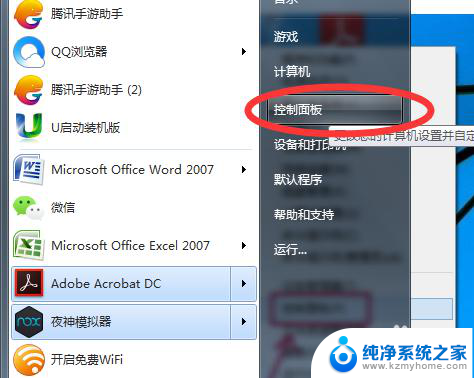
2.在控制面板中找到“系统与安全”,再选择“管理工具”。
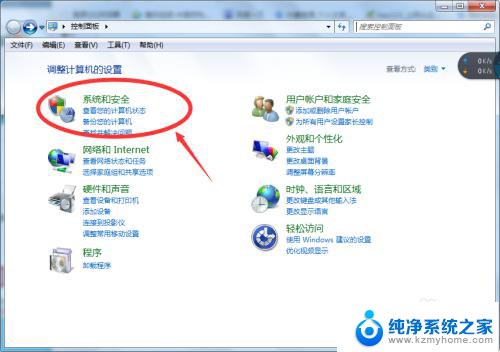
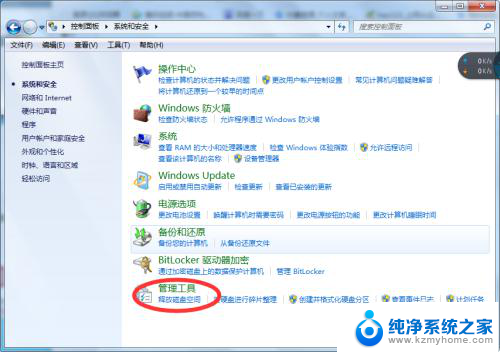
3.在打开管理工具菜单后,选择“任务计划程序”。
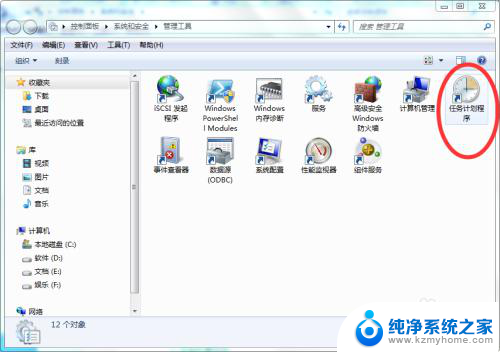
4.点击“计划任务程序库”,在右边的空白地方右击鼠标。选择“创建基本任务”。
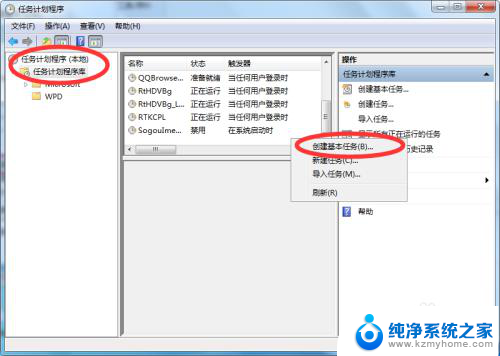
5.在名称的地方写上“定时关机”或者你认为好的名称都行,这个地方随便写。
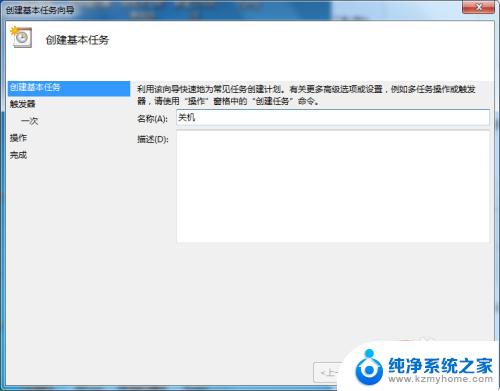
6.选择“下一步”,可以选择该任务的频率,根据自己的实际情况选择。
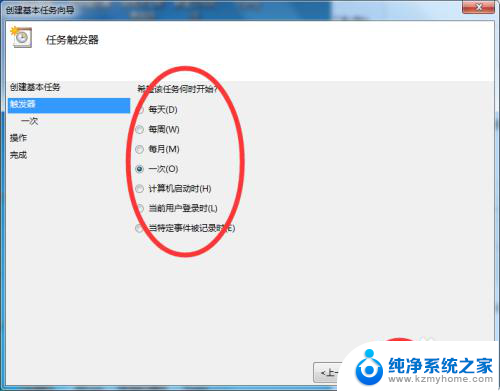
7.再点击下一步,选择从几点开始,这个根据自己的情况进行设置。
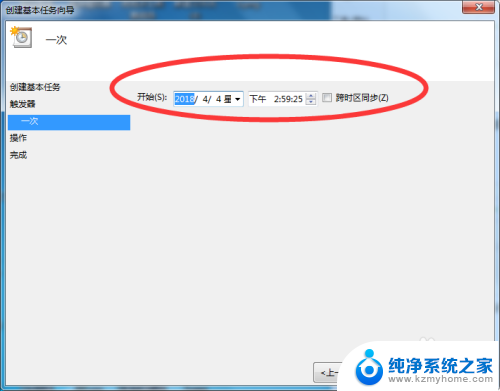
8.选择“启动程序(T)”程序填写shutdown命令,参数就设置成-s -t 3600 这代表1小时候后关机,3600代表秒。-s与-t之间有空格。
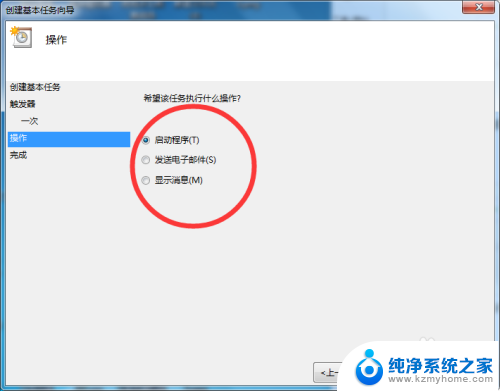
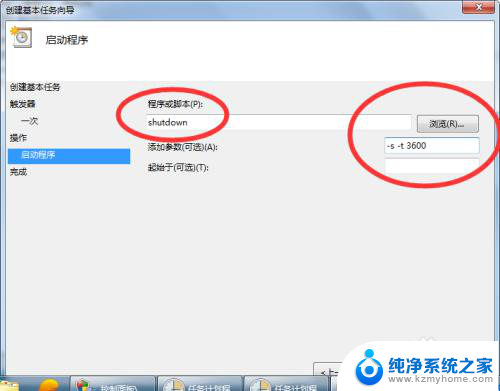
9.点击下一步,点击完成即可。
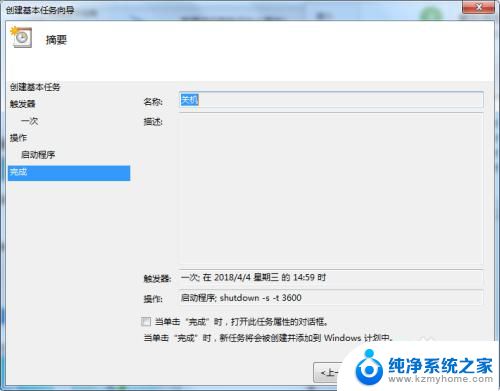
以上就是关于定时开关机关机后是否能在开机的全部内容,如果有出现相同情况的用户,可以按照小编提供的方法来解决。
- 上一篇: 电脑网盘共享在哪里 电脑百度网盘共享教程
- 下一篇: 网易云音乐怎么共享音乐 网易云怎么和朋友一起听歌
定时开关机关机后是否能在开机 电脑如何设置每日定时开机关机相关教程
- 电脑如何定时开关机设置 电脑定时关机怎么设置
- 电脑怎么设置每天定时关机 电脑如何定时关机
- 定时开关机电脑 电脑如何设置定时关机
- 电脑能否定时开关机 详细教你电脑定时开机和关机的设置步骤
- iphone怎么设置定时开关机 iPhone手机设置定时关机方法
- iphone设置自动开关机 苹果手机如何设置定时开关机
- 电脑开关定时 电脑如何设置定时关机
- 怎么设置电脑自动开机和自动关机 电脑定时关机怎么设置
- 手机如何定时开机 安卓手机定时开关机教程
- 电脑可以设定自动开机和自动关机吗 电脑如何设置定时开机和关机的详细教程
- ps删除最近打开文件 Photoshop 最近打开文件记录清除方法
- 怎么删除邮箱里的邮件 批量删除Outlook已删除邮件的方法
- 笔记本电脑的麦克风可以用吗 笔记本电脑自带麦克风吗
- thinkpad没有蓝牙 ThinkPad笔记本如何打开蓝牙
- 华为锁屏时间设置 华为手机怎么调整锁屏时间
- 华为的蓝牙耳机怎么连接 华为蓝牙耳机连接新设备方法
电脑教程推荐
- 1 笔记本电脑的麦克风可以用吗 笔记本电脑自带麦克风吗
- 2 联想电脑开机只显示lenovo 联想电脑开机显示lenovo怎么解决
- 3 如何使用光驱启动 如何设置光驱启动顺序
- 4 怎么提高笔记本电脑屏幕亮度 笔记本屏幕亮度调节方法
- 5 tcl电视投屏不了 TCL电视投屏无法显示画面怎么解决
- 6 windows2008关机选项 Windows server 2008 R2如何调整开始菜单关机按钮位置
- 7 电脑上的微信能分身吗 电脑上同时登录多个微信账号
- 8 怎么看电脑网卡支不支持千兆 怎样检测电脑网卡是否支持千兆速率
- 9 荣耀电脑开机键在哪 荣耀笔记本MagicBook Pro如何正确使用
- 10 一个耳机连不上蓝牙 蓝牙耳机配对失败